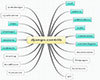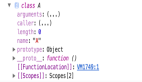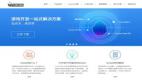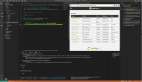搭建一站式OpenHarmony設備開發Windows開發環境

搭建一站式OpenHarmony設備開發Windows開發環境。
本次實驗用的開發板是潤和的3861智能家居套件。
需要準備的物料有
- windows電腦一臺
- 智能家居套件一套
- USB數據線一根
需要提前準備的幾個素材為
1.vscode:
下載地址:https://code.visualstudio.com/download。
2.DevEco Device TooL
下載地址:DevEco Device Tool3.1 Release。
3.源碼
下載地址:hi3861_hdu_iot_application。
4.Hi3861V100編譯工具鏈:
下載地址: https://hispark.obs.cn-east-3.myhuaweicloud.com/DevTools_Hi3861V100_v1.0.zip。
DevEco Device TooL的安裝
第一步,解壓并雙擊exe文件:
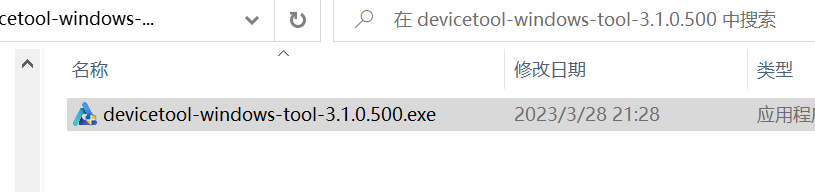
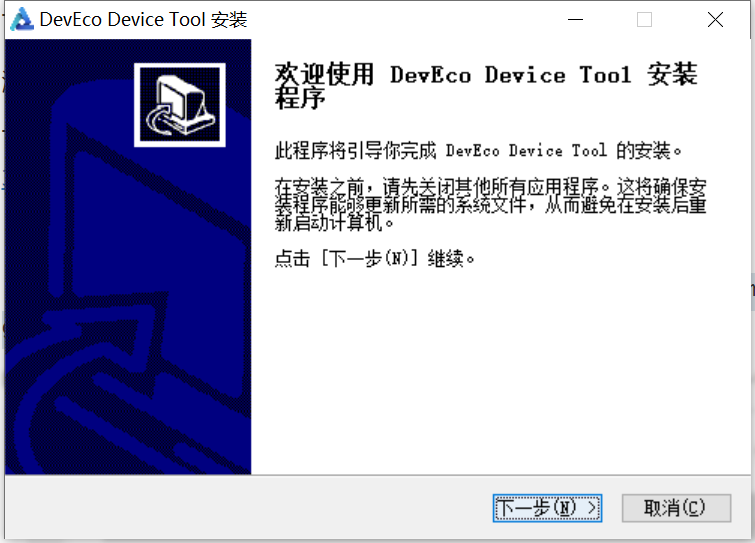
點擊我接受:
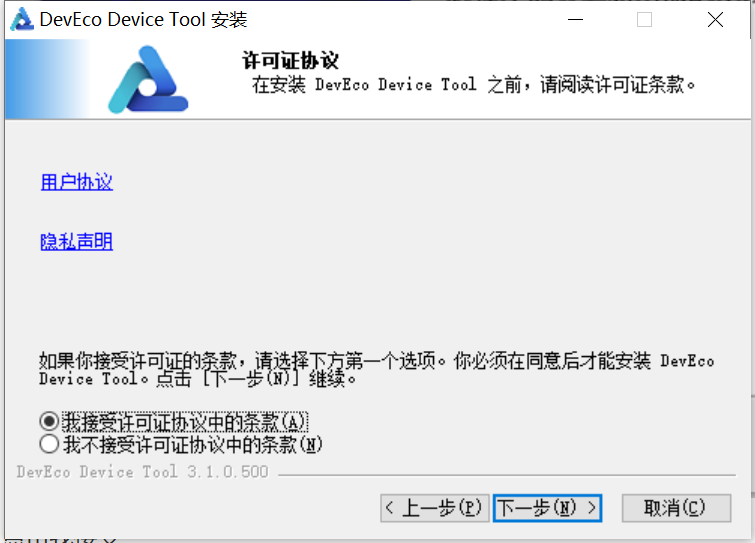
點擊下一步:
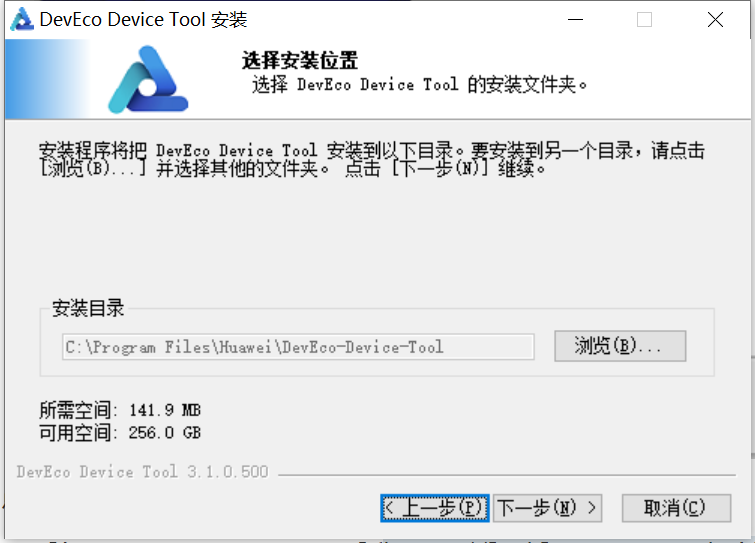
點擊安裝:
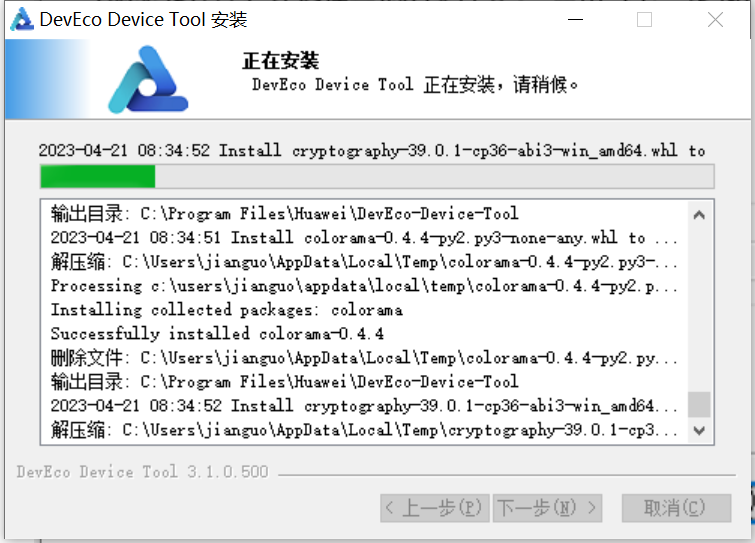
完成安裝。
導入源碼
打開VScode:
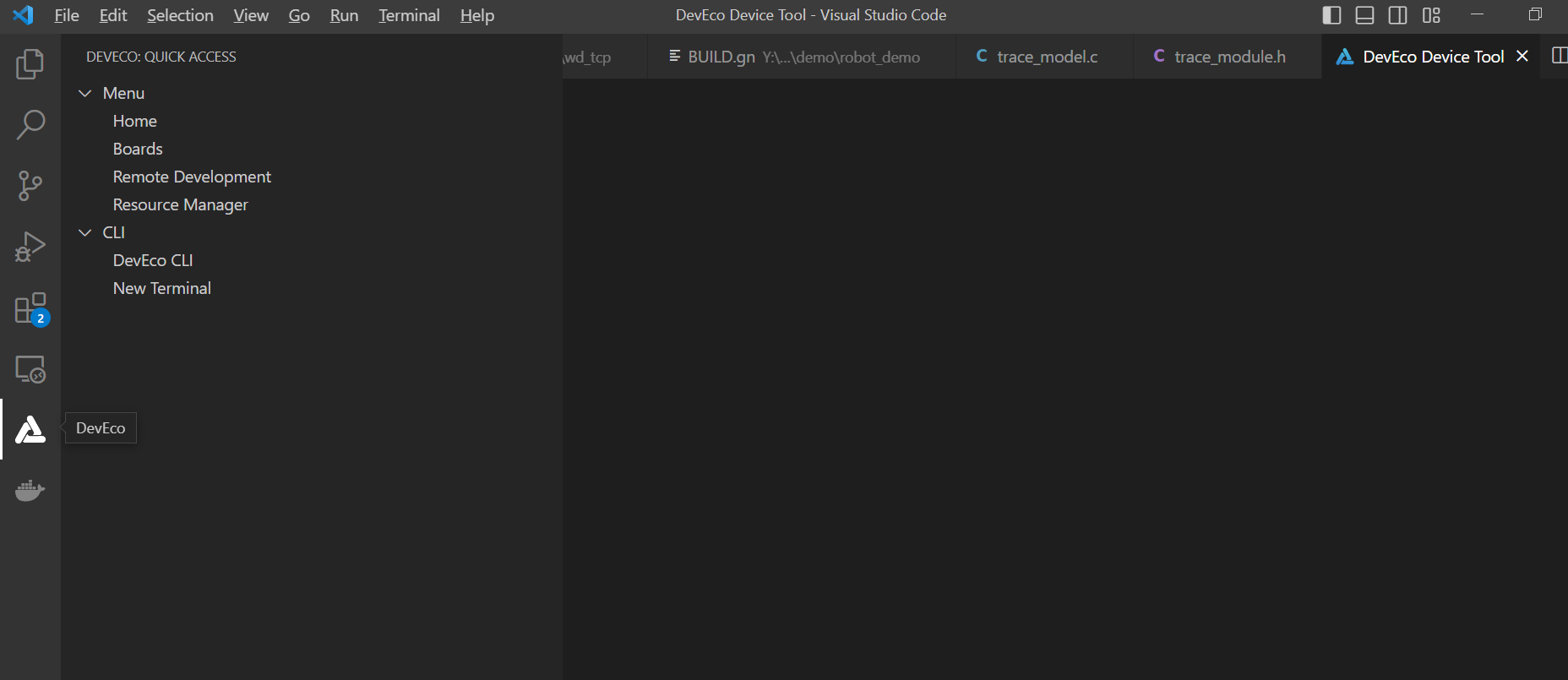
選擇Import Project:
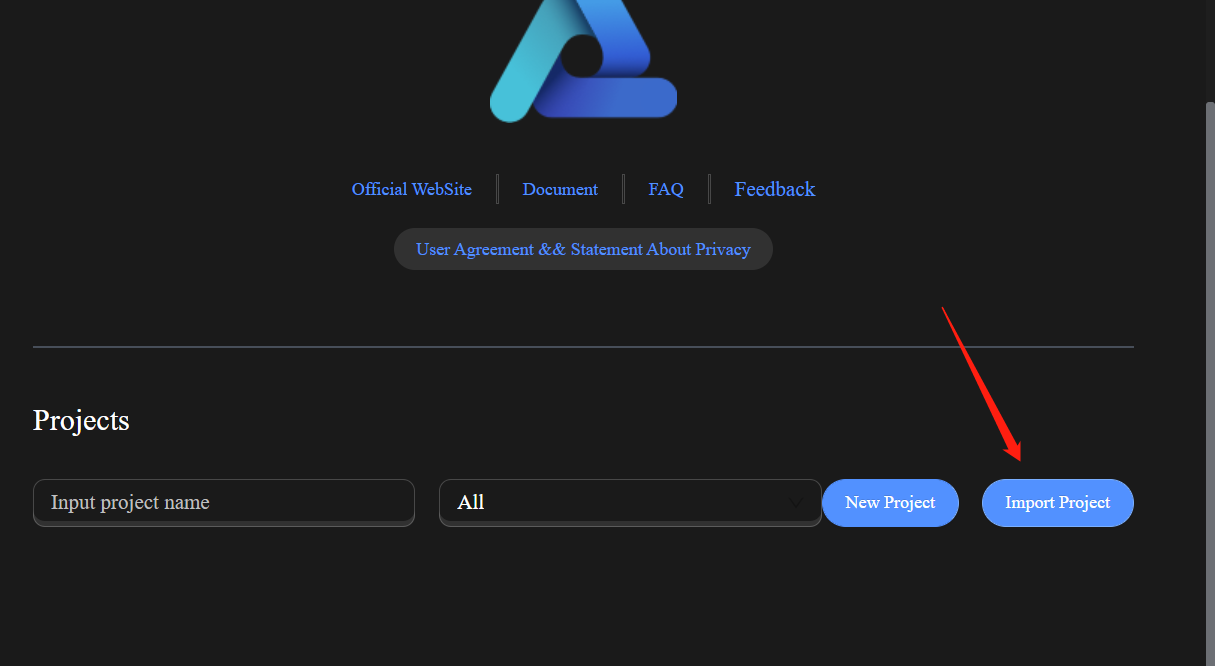
在導入工程彈窗,SOC欄選擇Hi3861,開發板欄、框架欄默認,分別是hi3861、hb,之后點擊“導入”即可。
選擇對應的源碼文件。可以點擊這個連接進行源碼的下載,hi3861_hdu_iot_application,然后解壓到自己想要保存的目錄,我的是在D盤的D:\sample\hi3861_hdu_iot。
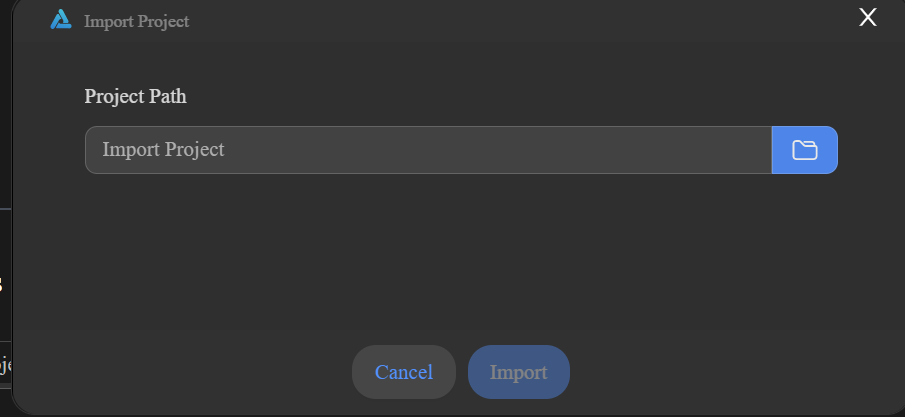
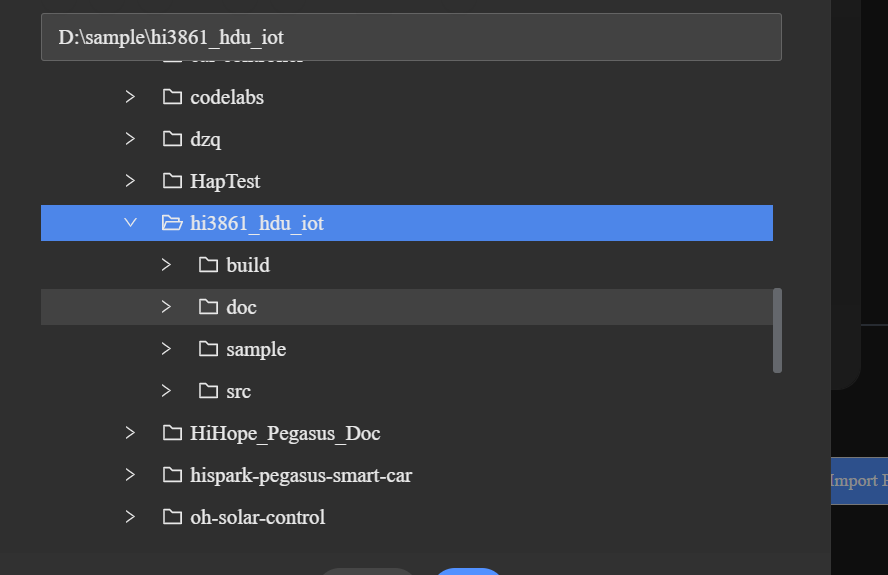
在導入工程彈窗,SOC欄選擇Hi3861,開發板欄、框架欄默認,分別是hi3861、hb,之后點擊“導入”即可。
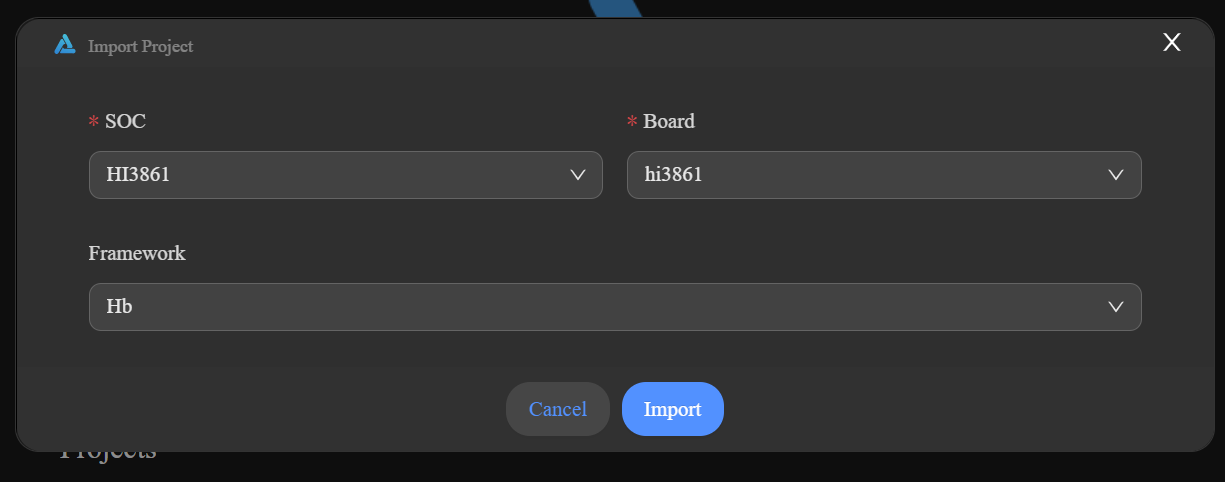
配置開發工具
第一步,解壓工具鏈DevTools_Hi3861V100_v1.0
工具鏈的下載地址: https://hispark.obs.cn-east-3.myhuaweicloud.com/DevTools_Hi3861V100_v1.0.zip。
第二步,點開工程配置
選擇點擊左側的“工程配置”,在右側窗口找到“compiler_bin_path”,選擇到之前下載的開發工具。注意工具目錄層級,選擇到最內層。我的是在D:\3861\DevTools_Hi3861V100_v1.0。
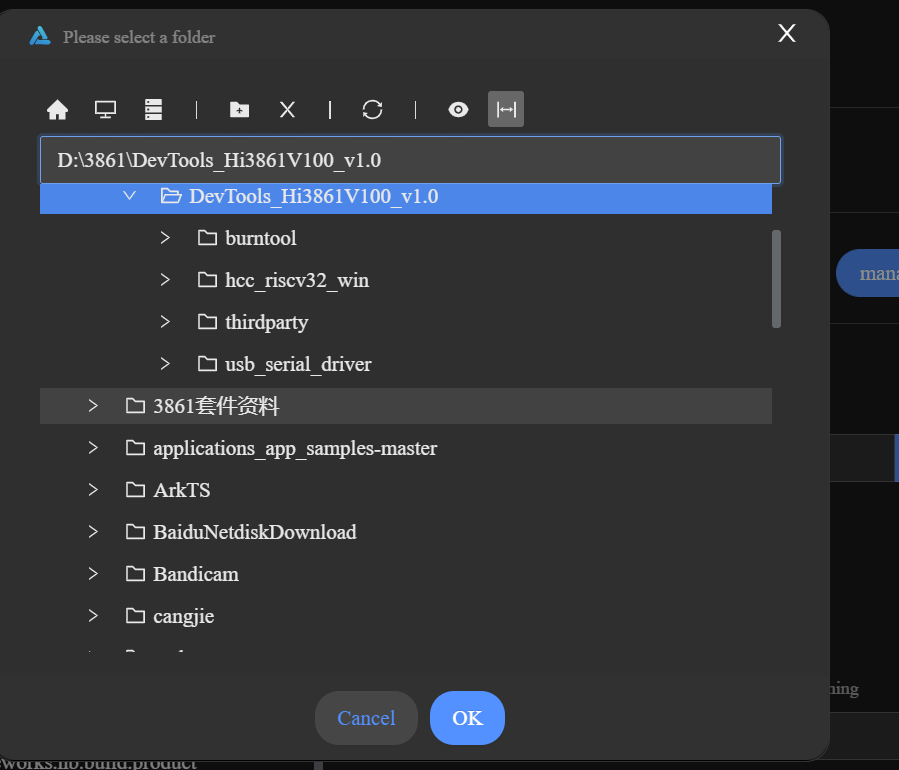
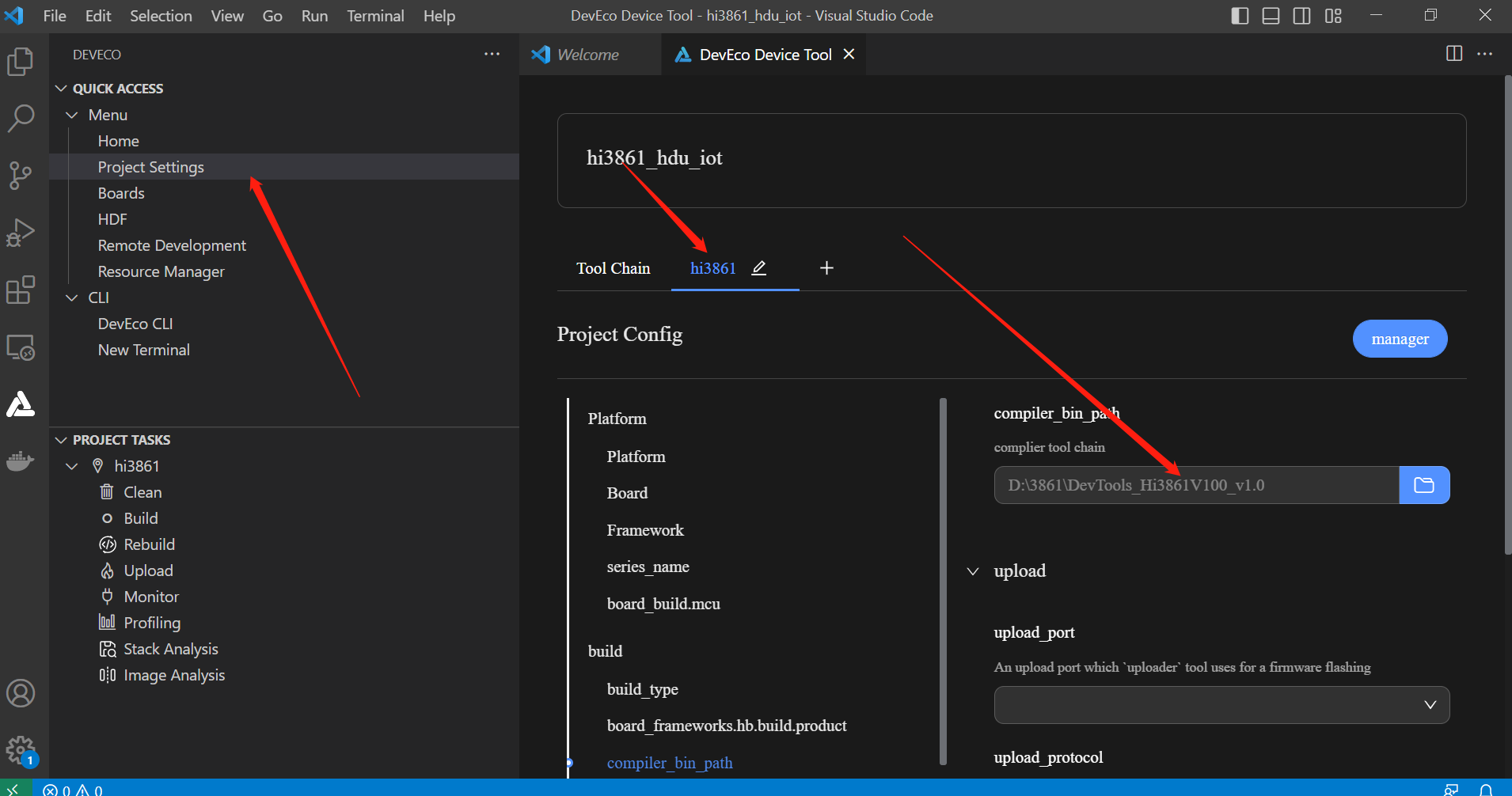
第三步,點擊manage
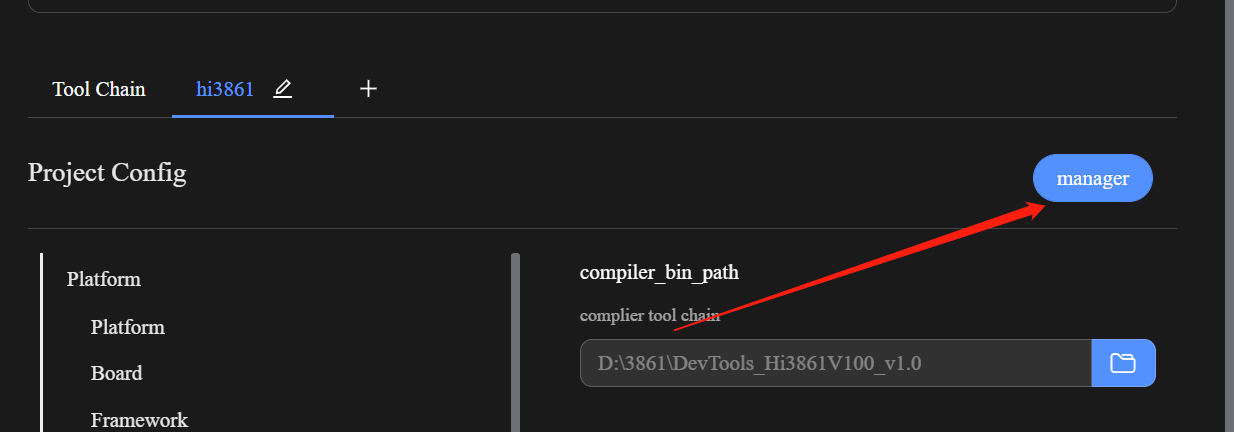
點擊ok:
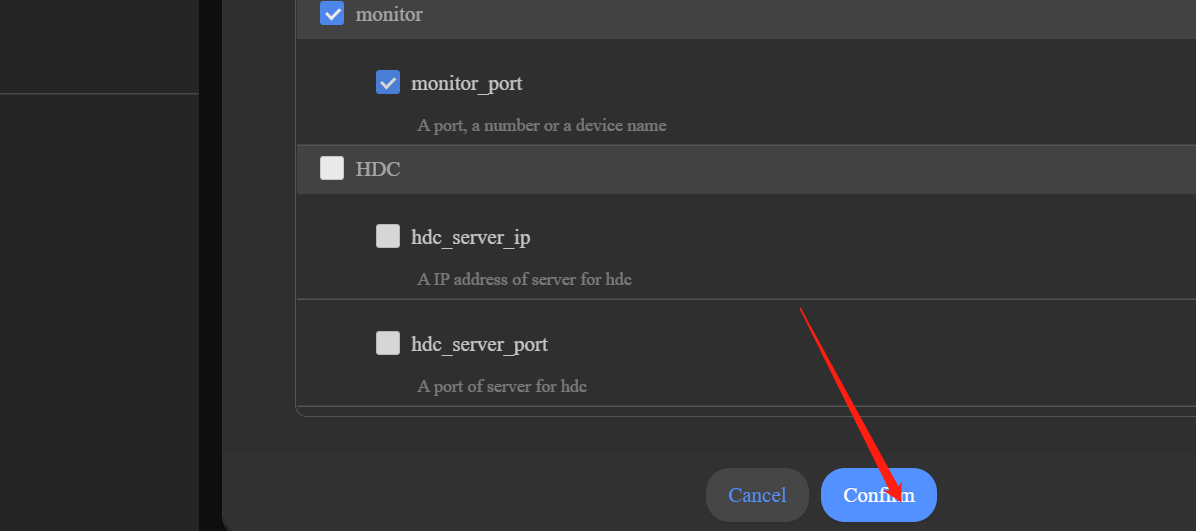
第四步,點擊編譯
點擊編譯,就會參與編譯,然后等待編譯完成就好。
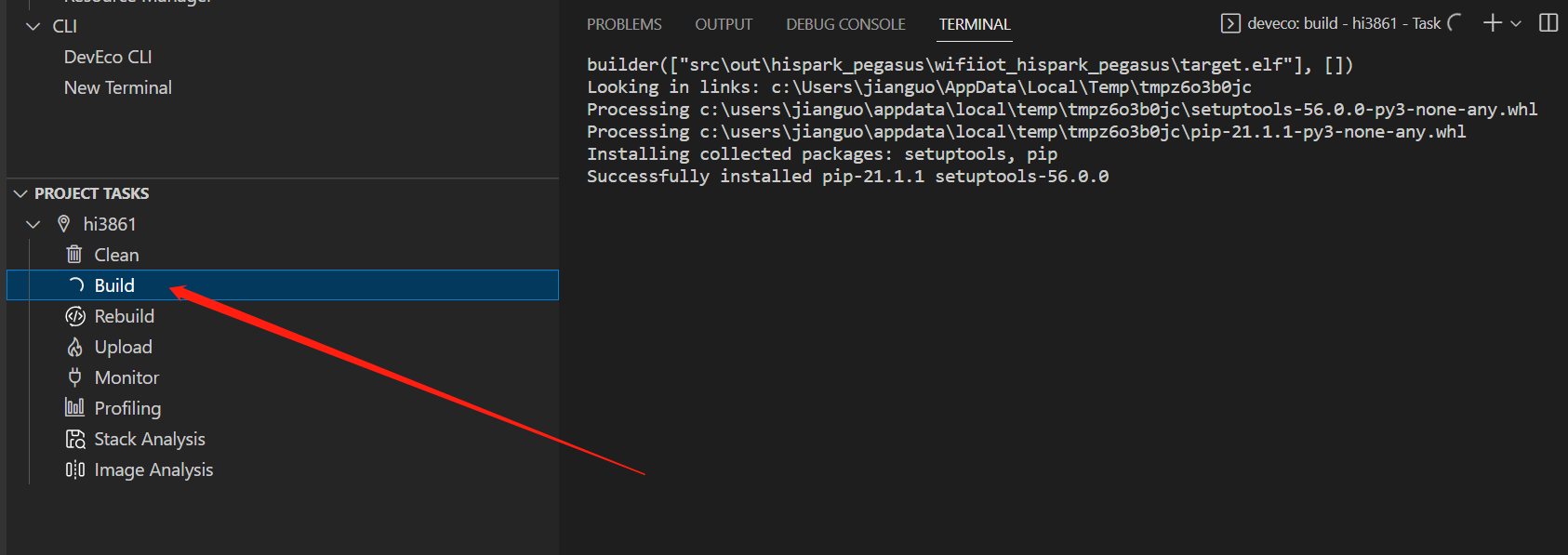
可以看到編譯完成。
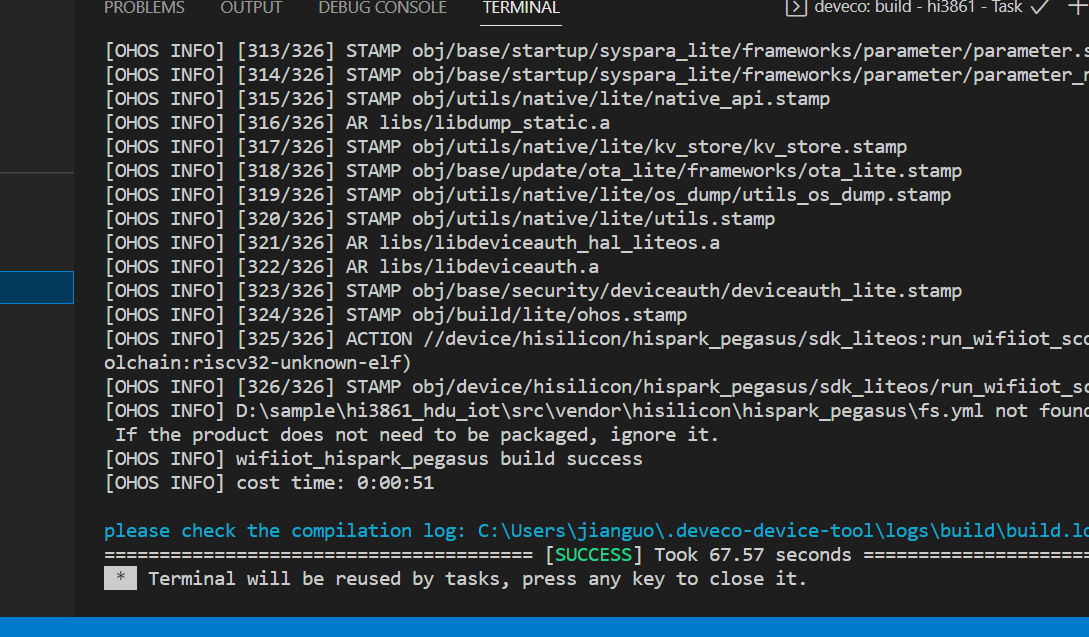
剛才編譯的是啥都沒有的案例。
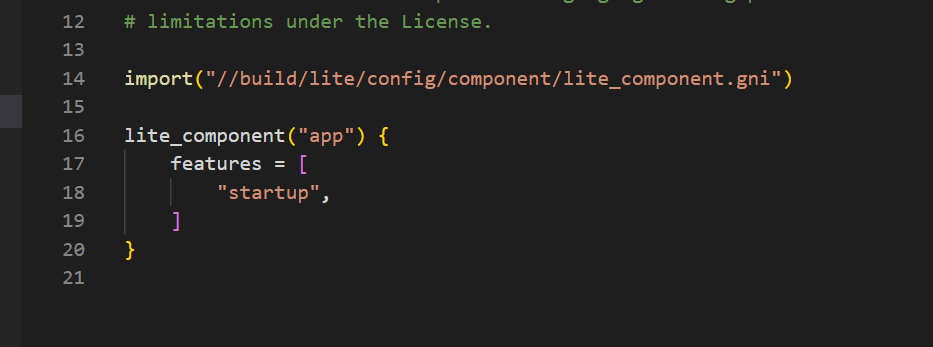
編譯點燈
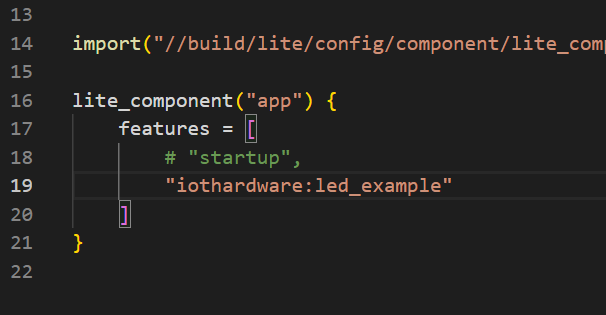
重新編譯

安裝串口工具
點擊DevTools_Hi3861V100_v1.0\usb_serial_driver下的串口工具,進行安裝。
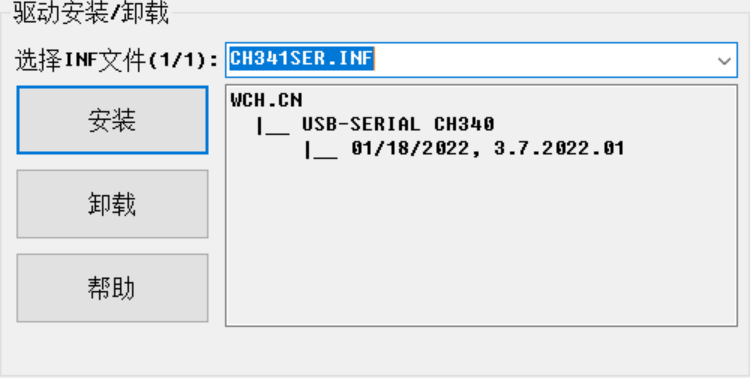
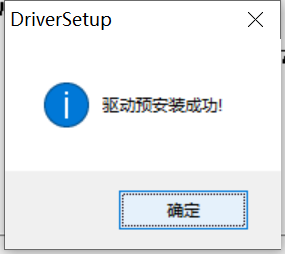
配置工具
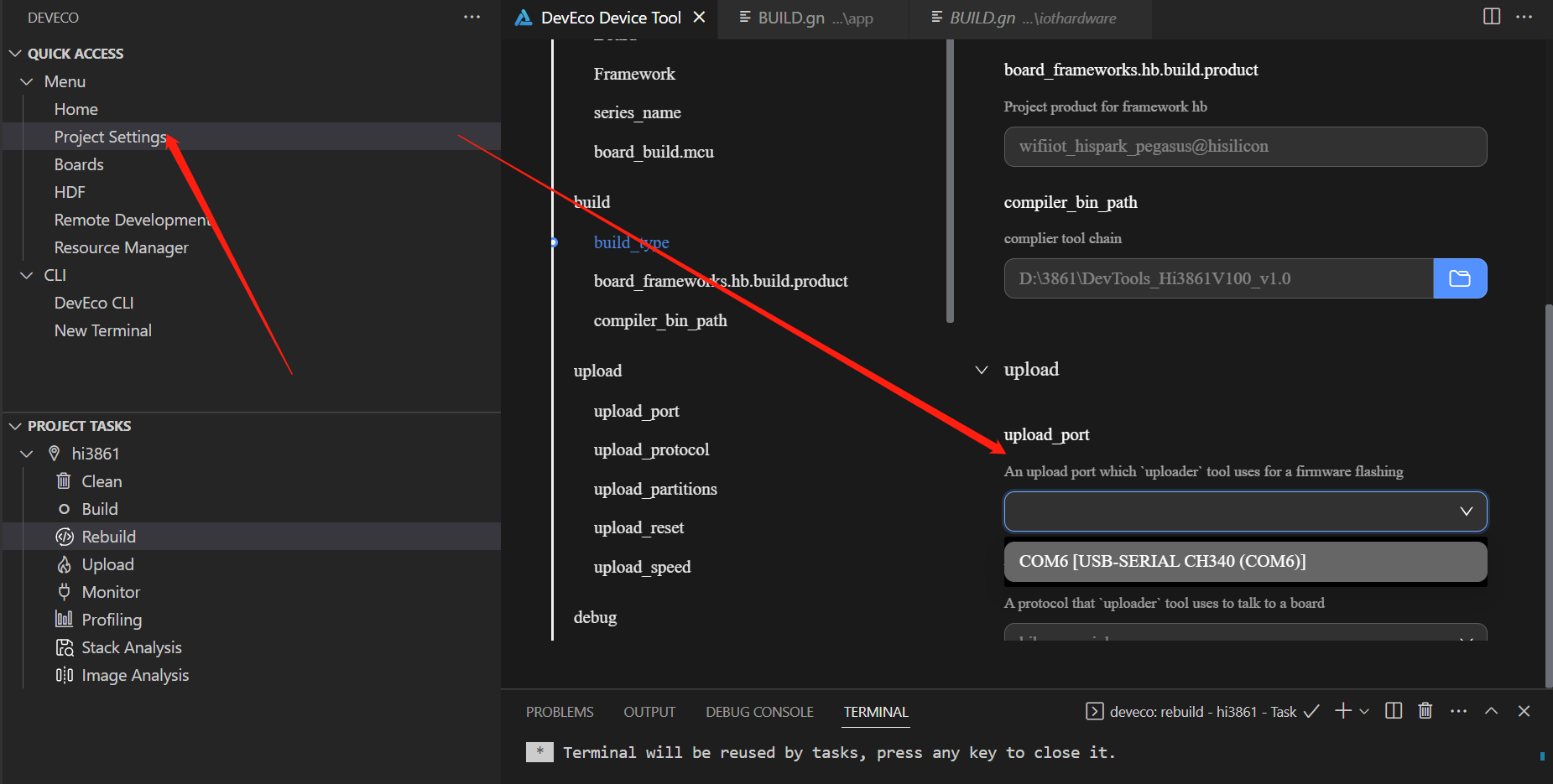
點擊upload,燒錄
開始燒錄,點擊upload。開發板上按一下復位鍵。
出現sucess,表示成功。
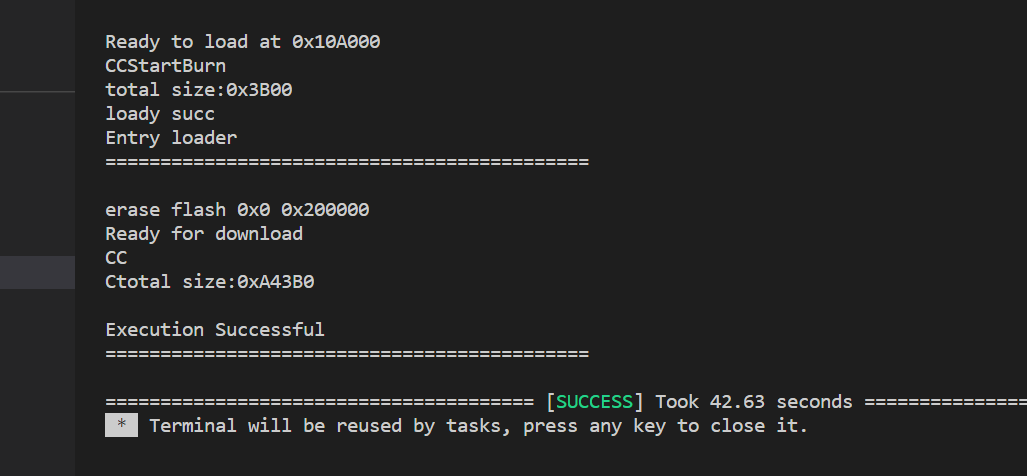
這個時候就可以點擊開發板的復位鍵,就可以看到燈在閃爍,說明你已經完成了從工具下載,環境配置,源碼下載,編譯,燒錄的一整個流程。有沒有覺得你很厲害,已經學到了這個地方。